Les MacBook les plus récents possèdent d'excellentes fonctionnalités, notamment celles d'Apple. posséder des puces M1 (et maintenant Puces M2 avec les derniers modèles), compatibilité pour Universal Control, meilleurs claviers et bien plus encore. Mais les modèles récents de MacBook Pro et Air ont aussi quelque chose dont les utilisateurs ne sont pas de grands fans: l’encoche.
Vidéos recommandées
Facile
15 minutes
MacBook Air ou MacBook Pro
L’encoche, qui met en valeur la caméra du MacBook, est un rectangle noir qui s’immisce sur l’écran de l’ordinateur portable de manière très évidente (et, pour beaucoup, distrayante). La raison pour laquelle ce choix de conception a été fait est un peu déconcertante, mais tout n’est pas perdu pour ceux qui possèdent des MacBook plus récents. Bien que l’encoche soit matérielle, il existe des moyens de la masquer efficacement afin qu’elle soit moins gênante. Voici les meilleures façons.
Comment masquer l'encoche sur les Macbooks
Étape 1: Passez en mode plein écran lorsque vous utilisez des applications. Cela peut sembler une solution étrange, mais cela fonctionne souvent. Regardez dans le coin supérieur gauche de la fenêtre de l’application pour trouver les boutons de contrôle de fenêtre d’Apple. Le bouton le plus à droite est un cercle vert avec de petites flèches pointant vers l’extérieur. Sélectionnez-le pour déplacer l'application vers sa version plein écran. Cela devrait automatiquement remplacer l'encoche par la fenêtre d'application plus grande.
Lorsque vous avez fini d'utiliser l'application, passez la souris dans le coin supérieur gauche pour dévoiler à nouveau les boutons et quitter le mode plein écran, ou utilisez le Contrôle + Commande + F raccourci sur votre clavier.
Le problème est que cette méthode fonctionne principalement avec les applications natives d’Apple. Si vous utilisez une application tierce sur votre MacBook Air ou Pro, rien ne garantit qu'elle disposera du gadget de remplacement d'encoche.
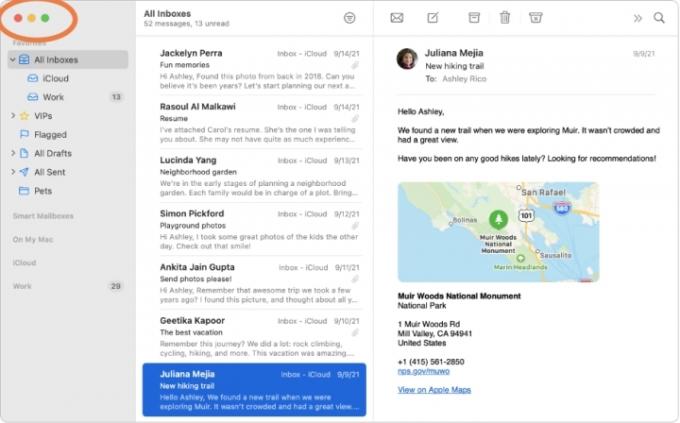
Étape 2: Si l'encoche cache activement une partie de l'application que vous souhaitez utiliser ou donne généralement une mauvaise apparence à une application, vous pouvez prendre une mesure qui ne masquera pas l'encoche mais aidera à résoudre votre problème. Entrer dans Chercheur, alors votre Applications, et recherchez l'application par ordre alphabétique ou en la recherchant.
Faites un clic droit sur l'application et choisissez le Obtenir des informations option. Cela ouvrira une fenêtre d'options. Recherchez l'option qui dit Échelle pour s'adapter sous le boîtier de la caméra intégrée. Assurez-vous que cette option est sélectionnée. Fermer la Obtenir des informations fenêtre et ouvrez votre application, qui devrait maintenant se trouver juste en dessous de l’encoche.
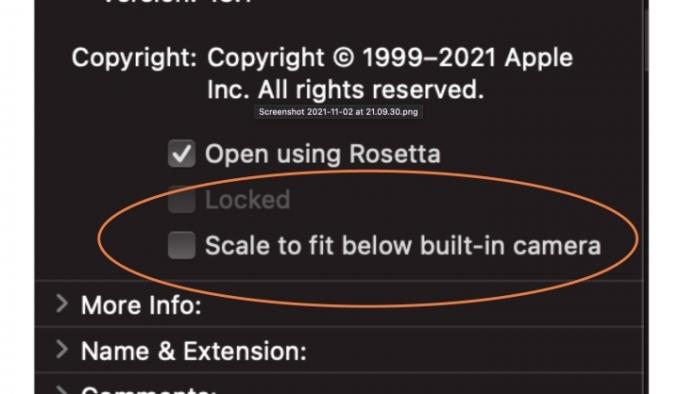
En rapport
- Le MacBook Pro M3 pourrait être lancé plus tôt que prévu
- Le MacBook Air est toujours à son prix le plus bas jamais enregistré après le Prime Day 2023
- Cette fantastique offre MacBook Air se termine à minuit
Étape 3: Si l'encoche vous dérange constamment, vous pouvez prendre une mesure plus drastique: téléchargez l'application TopNotch. TopNotch est l'une des applications dédiées conçues pour masquer l'encoche et constitue la meilleure option si vous souhaitez une protection complète contre l'encoche.
Téléchargez l'application gratuitement ici. Cela nécessitera MacOS 11.0 ou une version plus récente, mais cela ne devrait pas poser de problème. Ouvrez-le et activez-le, et l'application placera une barre noire en haut de votre écran, cachant efficacement l'encoche. Vous pourrez toujours voir et utiliser tous vos éléments de menu en haut de l'écran. Peu importe que vous utilisiez une application ou non, TopNotch fonctionne quand même en arrière-plan. Il prend également en charge les fonds d'écran Dynamic Desktop afin que vous ne perdiez pas ces fonctionnalités.
Vous avez même la possibilité d'activer les coins arrondis si vous préférez cette esthétique. Oh, et si vous partagez votre écran avec un moniteur externe, TopNotch fonctionnera également avec cela, vous n'aurez donc plus jamais à voir l'encoche redoutée.

Maintenant que vous avez résolu votre problème d’encoche, il est peut-être temps de rendre votre MacBook le meilleur possible. Consultez notre guide du meilleurs accessoires MacBook Pro pour en savoir plus, ou consultez notre liste des meilleurs étuis et housses pour le MacBook Air.
Recommandations des rédacteurs
- Meilleures offres MacBook pour la rentrée: économisez sur MacBook Air et Pro
- Les Mac M3 pourraient être lancés cette année – avec un ajout surprenant
- Il y a trop de MacBook
- Vous pouvez acheter un MacBook Air pour 299 $ pour Prime Day – mais devriez-vous le faire?
- Meilleures offres MacBook Prime Day: économisez sur MacBook Air et MacBook Pro
Améliorez votre style de vieDigital Trends aide les lecteurs à garder un œil sur le monde en évolution rapide de la technologie avec toutes les dernières nouvelles, des critiques de produits amusantes, des éditoriaux perspicaces et des aperçus uniques.



